
Ihr Laptop-Touchscreen funktioniert ohne Grund nicht? Keine Panik. Das ist kein schwieriges Problem. Sie können Ihren nicht funktionierenden Laptop-Touchscreen mit den Losungen in diesem Artikel retten.
Probieren Sie diese Lösungen aus:
- Ihren Laptop neu starten
- Ihren Touchscreen erneut aktivieren
- Ihren Touchscreen -Treiber aktualisieren
- Ihren Touchscreen kalibrieren
Lösung 1: Ihren Laptop neu starten
Weil viele technische Probleme durch einen Neustart zu beheben sind, schadet es nie, Ihren PC neu zu starten. Manchmal reicht es aus, um das Problem, dass der Touchscreen nicht funktioniert, zu beheben.
Probieren Sie nach dem Neustart den Touchscreen Ihres Laptops aus, um zu sehen, ob er einwandfrei funktioniert.
Lösung 2 : Ihren Touchscreen erneut aktivieren
Wenn der Touchscreen auf Ihren Laptop nicht mehr funktioniert, können Sie ihn reaktivieren, um das Problem zu lösen. Dies ist eine effektive Methode für viele Nutzer.
- Drücken Sie auf Ihrer Tastatur gleichzeitig die Windows-Logo-Taste und R, um einen Ausführen-Dialog aufzurufen.
- Geben Sie devmgmt.msc ein und klicken Sie auf OK.
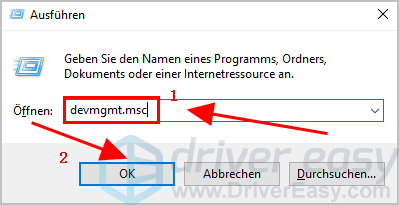
- Doppelklicken Sie im Geräte-Manager auf Eingabegeräte (Human Interface Devices), um diese Kategorie zu erweitern.
Klicken Sie mit der rechten Maustaste auf den HID-konformer Touchscreen, und wählen Sie Gerät Deaktivieren aus.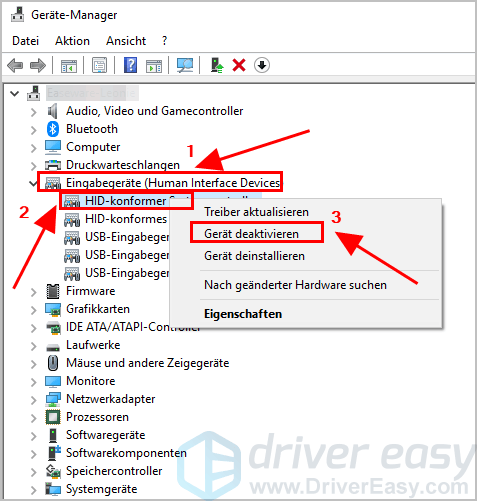
- Wenn Sie eine Popup-Meldung wie folgt sehen, klicken Sie zur Bestätigung auf Ja.

- Klicken Sie im Geräte-Manager mit der rechten Maustaste auf den HID-konformer Touchscreen, und wählen Sie Gerät aktivieren aus.
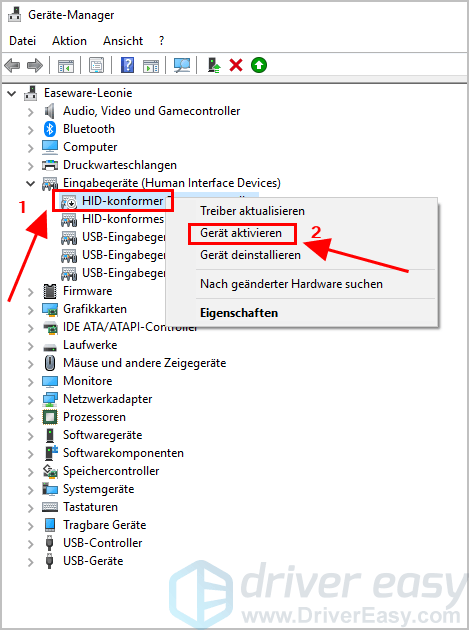
Wenn das Problem mit Ihrem Touchscreen weiterhin besteht, machen Sie sich keine Sorgen. Wir haben noch weitere Lösungen.
Lösung 3 : Ihren Touchscreen-Treiber aktualisieren
Ein fehlender oder veralteter Touchscreen- Treiber kann dazu führen, dass der Touchscreen auf Laptop nicht funktioniert. Daher sollten Sie Ihren Touchscreen-Treiber rechtzeitig aktualisieren.
Es gibt zwei Möglichkeiten, um den Touchscreen-Treiber zu aktualisieren: manuell und automatisch.
Treiber manuell aktualisieren – Sie können die Website des Herstellers Ihres Laptops aufrufen, den neuesten korrekten Treiber dafür finden, ihn herunterladen und auf Ihrem Computer installieren. Laden Sie unbedingt den Treiber herunter, der mit dem Windows-Betriebssystem in Ihrem Computer kompatibel ist.
Treiber automatisch aktualisieren – Wenn Sie keine Zeit oder Geduld haben, können Sie dies mit Driver Easy automatisch schaffen.
Driver Easy erkennt Ihr System automatisch und findet dafür die richtigen Treiber. Sie brauchen nicht, das Risiko von Herunterladen und Installation eines falschen Treibers einzugehen oder sich Sorgen darum zu machen, dass Sie während der Installation Fehler begehen würden.
Sie können Ihre Treiber mit der KOSTENLOSEN- oder der PRO-Version von Driver Easy aktualisieren. Mit der PRO-Version sind jedoch nur 2 Klicks erforderlich (und Sie erhalten vollen Support und eine 30-Tage-Geld-zurück-Garantie):
- Downloaden Sie und installieren Driver Easy Sie das.
- Führen Sie Driver Easy aus und klicken Sie auf Jetzt scannen. Driver Easy scannt dann Ihren PC und erkennt alle problematischen Treiber.
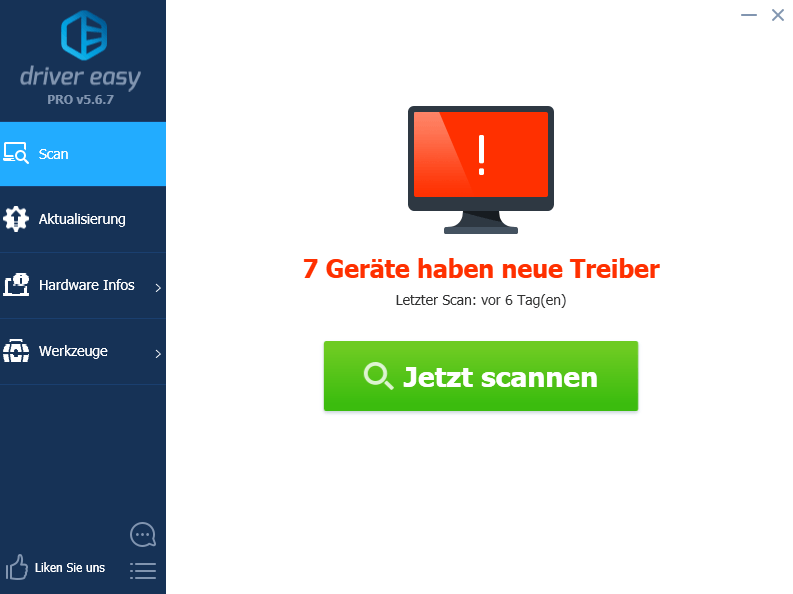
- Klicken Sie auf die Schaltfläche Aktualisierung neben dem gekennzeichneten Touchscreen, um die richtige Version seines Treibers herunterzuladen (Dies ist mit der KOSTENLOSEN-Version möglich). Dann müssen Sie den neuen Treiber manuell installieren.
Oder klicken Sie auf Alle aktualisieren, um alle problematischen Gerätetreiber auf Ihrem PC automatisch zu aktualisieren (Dies erfordert die PRO-Version. Wenn Sie auf „ Alle aktualisieren“ klicken, werden Sie zur Aktualisierung aufgefordert).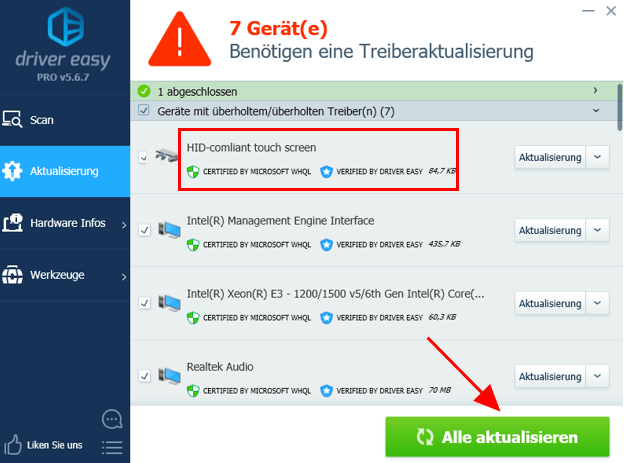
- Starten Sie Ihren Computer neu, damit die Änderungen wirksam werden.
Prüfen Sie nun, ob Ihr Touchscreen-Problem schon behoben wurde.
Lösung 4 : Ihren Touchscreen kalibrieren
Sie können Ihren Stift oder Ihre Touch-Displays konfigurieren, indem Sie Ihren Touchscreen erneut kalibrieren. Dadurch wird Ihr Touchscreen funktioniert. Um dies zu tun:
- Drücken Sie auf Ihrer Tastatur gleichzeitig die Windowstaste + R, geben Sie control ein und drücken Sie die Eingabetaste.
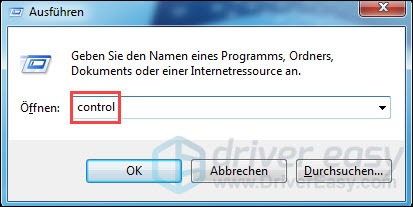
- Wählen Sie die Anzeige Kategorien aus und klicken Sie auf Hardware und Sound.
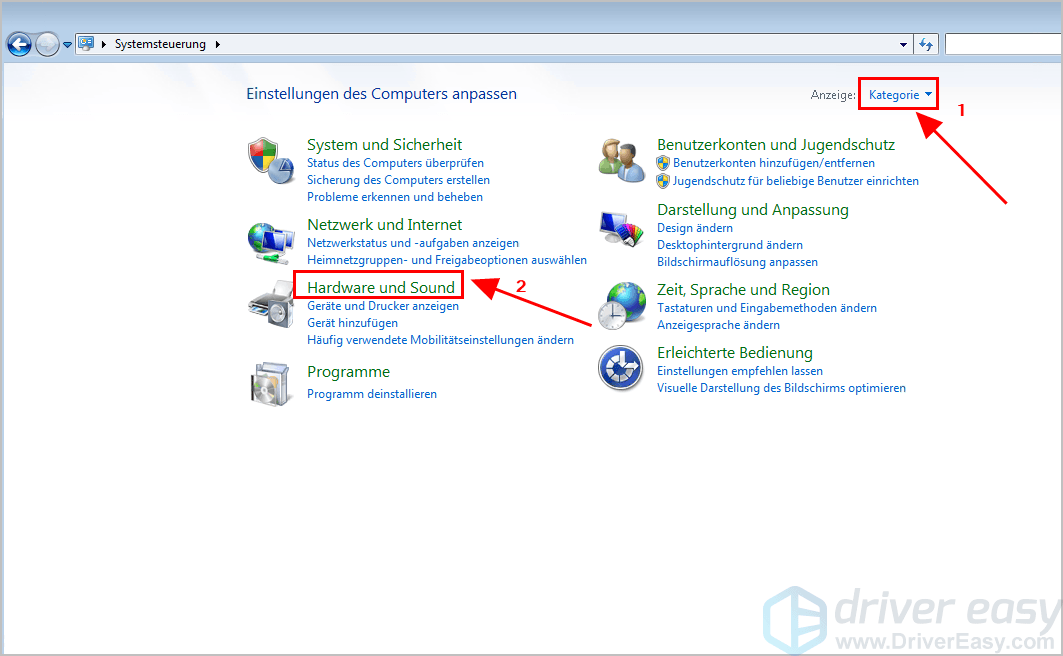
- Klicken Sie auf Bildschirm für Stift- oder Fingereingabe kalibrieren im Abschnitt Tablet PC-Einstellungen.
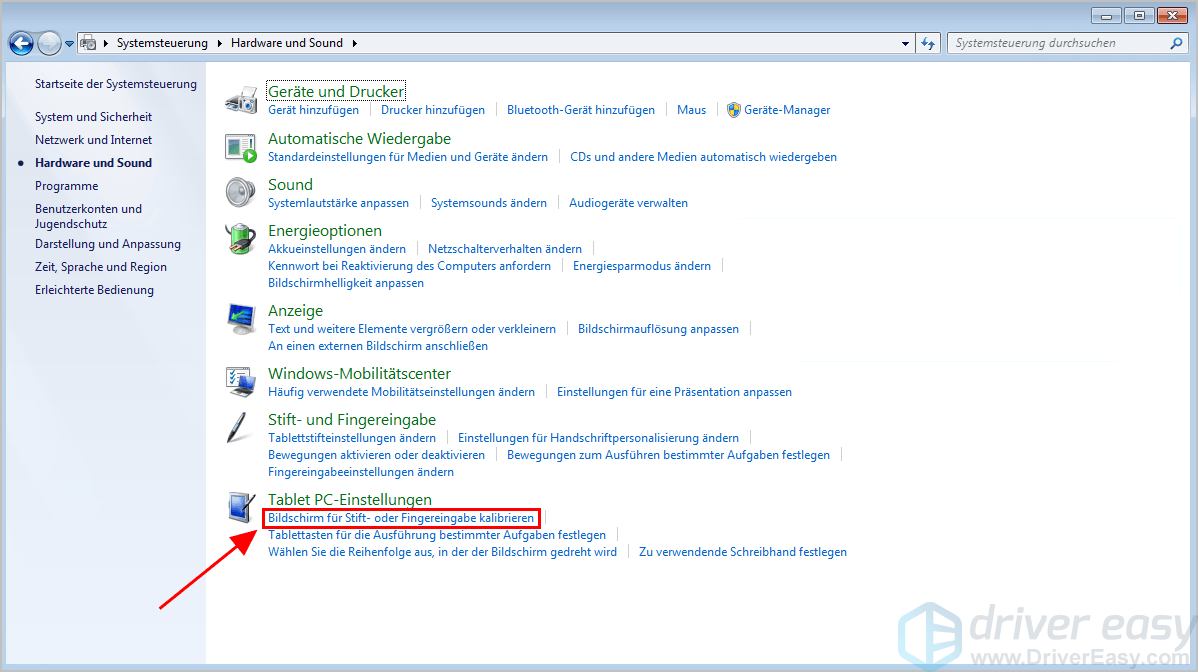
- Klicken Sie auf der Registerkarte Anzeige und dann auf Kalibrieren…
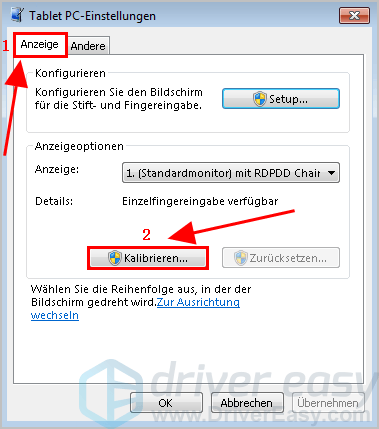
- Folgen Sie den Anweisungen auf Ihrem Bildschirm, um den Vorgang abzuschließen.
- Speichern die Daten der Kalibrierung und starten Sie Ihren Laptop neu.
Versuchen Sie erneut, Ihren Touchscreen zu verwenden, und prüfen Sie, ob er funktioniert.
Wir hoffen, dass Ihnen dieser Artikel geholfen hat. Hätten Sie noch andere Fragen, hinterlassen Sie Ihren Kommentar unten, um uns wissen zu lassen.





